購入した iPod 用ゲームを同期する
- iTunes のソースリストで「iPod」を選択し、「ゲーム」タブをクリックします。
- 「ゲームを同期」を選択します。
- 「すべてのゲーム」または「選択したゲーム」を選択します。「選択したゲーム」をクリックした場合は、同期対象のゲームも選択します。
- 「適用」をクリックします。
iTunes Store で購入したゲームで問題が発生した場合は、まず基本機能を確認した上で、必要に応じて基本的なトラブルシューティング手順を実行してください。
注意:iTunes で購入できるゲームは、iPod nano (第 3 ~ 5 世代)、iPod classic、iPod (第 5 世代) 向けのゲームです。これらのゲームはコンピュータでは利用できません。また、ほかの iPod モデルまたは iPhone との互換性もありません。
機能を確認する
- iTunes が最新バージョンであることを確認します。最新バージョンは www.apple.com/jp/itunes/download/ からダウンロードできます。
- iPod のモデルが正しいことを確認します。ゲームをプレイするには、iPod nano (3rd ~ 5th generation)、iPod classic、または iPod (5th generation) が必要です。「iPod のモデルを調べる方法」を参照してください。
注意:iPod (第 5 世代) 向けに購入したゲームは、iPod classic や iPod nano (第 3 ~ 5 世代) には同期できません。以前に購入したゲームが利用可能な場合でも、iPod classic または iPod nano (3rd ~ 5th generation) と互換性のある iPod ゲームを購入し直す必要があります。iPod ゲームのリストは、iTunes Store で確認できます。 - お使いの iPod ソフトウェアが 最新バージョン であることを確認します。
- iTunes のウインドウのソースリストにある「デバイス」の下の「iPod」をクリックすると、「ゲーム」タブが表示されることを確認します。ゲームタイトルが同期リストに表示されないのに、iPod ゲームライブラリには表示されるという場合は、そのゲームはお使いの iPod モデルと互換性がありません。
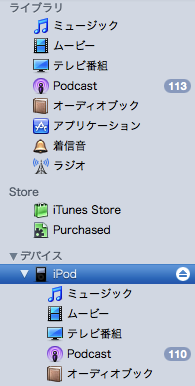
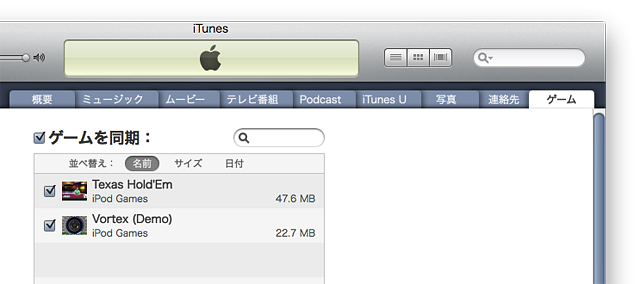
- ゲームを購入するために必要なアカウントを使えるように iTunes が認証されていることを確認します。
iTunes Store アカウント用に iTunes が認証されていない場合は、「このコンピュータは認証されていないため、ゲームは iPod にコピーされませんでした」といったメッセージが表示されることがあります。 - ゲームが iPod に同期することを確認します。
- 「エクストラ」>「ゲーム」の順に選択し、ゲームのタイトルが表示されることを確認します。
- 「エクストラ」>「ゲーム」の順に選択し、ゲームが起動することを確認します。
トラブルシューティング
- iTunes を使って、iPod 上の iPod ソフトウェアを最新バージョンにアップデートします。
- 現在トラブルシューティング中のゲームタイトルのみを同期してみます。
- iPod を選択して「ゲーム」タブをクリックします。
- 「ゲームを同期」チェックボックスを選択します。
- 「選択したゲーム」ボタンをクリックします。
- トラブルシューティング中のゲームタイトルのみを選択します。
- 「適用」ボタンをクリックします。
- iPod を取り外し、「エクストラ」>「ゲーム」の順に選択して、ゲームが起動することを確認します。
- 問題が解決しない場合は、最新の iPod ソフトウェアを使って iPod を 復元 し、その後、手順 2 ~ 4 の手順に従ってゲームを同期し直します。
搭載済みのゲームで問題が発生した場合は、iPod を リセット してみてください。問題が解決しない場合は、iPod を復元します。
ゲームの購入や、iPod へのゲームの転送に関する問題については、iTunes Store カスタマーサービス を参照してください。
関連情報
iPod ゲームの詳細については、「クリックホイール付き iPod 用ゲームについてよくお問い合わせいただくご質問 (FAQ)」を参照してください。
注意:機能やサービスによっては、一部の国の iTunes Store では利用できないものがあります。